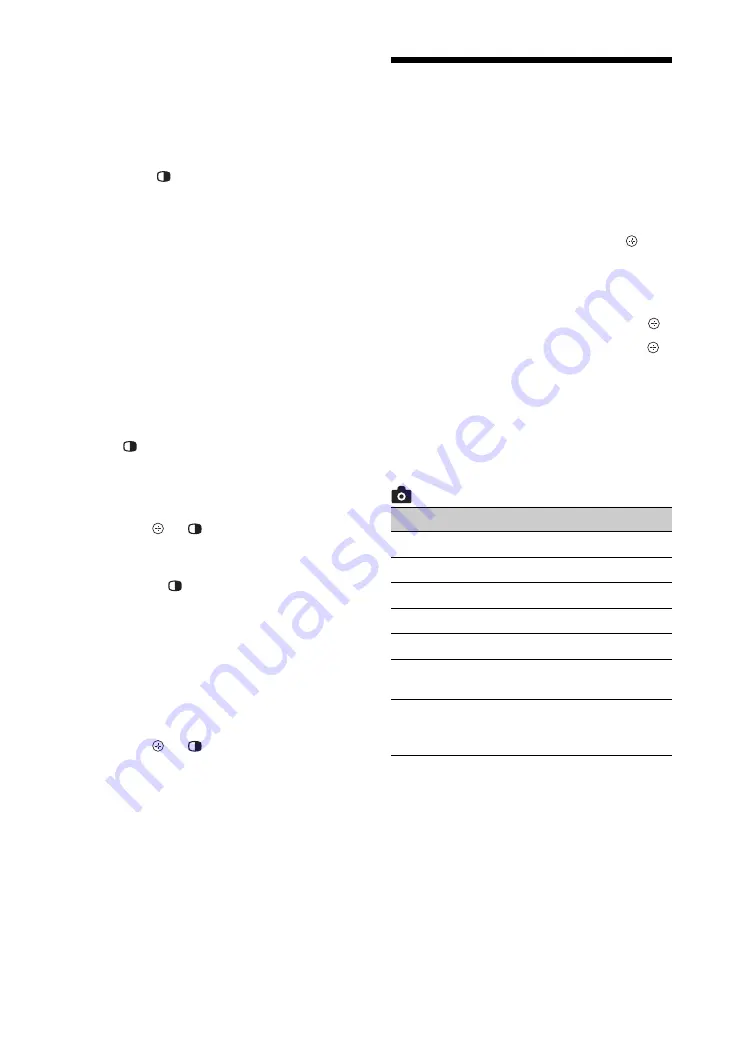
20
CT
若要同時觀賞兩個畫面
—
雙重畫面
/
子母畫面功能 (
PIP
)
您可以在螢幕上同時觀賞兩個畫面 (外接
或
PC
輸入和電視節目)。
連接選用的設備或
PC
頁),並確認
來自設備或
PC
的影像有出現在螢幕上。
您每按一下
,就會依照 “雙重畫面” 、
“子母畫面功能”、單畫面的順序循環變更
檢視模式。
~
•
這個功能不能用於
DIGITAL MEDIA PORT
輸
入。
•
您不能變更畫面的尺寸。
•
“
PC
頁)不能用於子母畫面
功能模式。
z
•
您可以按
G
/
g
以切換有聲音的畫面。
•
您可以按數字按鈕或
PROG
+/–
以選擇電視頻
道。
如果使用雙重畫面模式
1
按
。(
HDMI
(
PC
)或
PC
輸入除外)
外接設備的畫面顯示於左方,電視節目
顯示於右方。
灰框內的影像有聲音。
2
反覆按
或
恢復單畫面模式。
如果使用子母畫面功能模式
1
再按一下
。
模式從 “雙重畫面”變更為 “子母畫
面功能”。
來自外接
PC
或設備的畫面以全尺寸顯
示,而電視節目則顯示於右下角。
當主螢幕有聲音時,子螢幕影像會顯示
在灰框內。
您可以用
F
/
f
移動子螢幕的位置。
2
反覆按
或
恢復單畫面模式。
透過
USB
播放相片
/
音樂
您可以透過
USB
訊號線或電視機上的
USB
儲存裝置,在電視機上欣賞儲存在
Sony
數
位相機或攝影機中的相片
/
音樂檔案。
1
將支援的
USB
裝置連接到電視機。
2
按
HOME
。
3
按
G
/
g
選擇 “相片”或 “音樂”。
4
按
F
/
f
選擇
USB
裝置,然後按
。
出現檔案或資料夾清單。
若要顯示縮圖清單,在顯示清單時按黃
色按鈕。
5
按
F
/
f
選擇檔案或資料夾,然後按
。
選擇資料夾時,選擇檔案,然後按
。
播放開始。
相片播放自動開始
當電視機開啓,且儲存相片檔案的數位相
機或其他裝置在連接到
USB
埠後開啓時,
電視機會自動開始播放相片 (第
(相片)可用選項
選項
說明
畫質設定
頁。
聲音設定
頁。
環繞音效
頁。
視訊設定
頁。
剪裁
剪裁相片。
顯示選項
讓您設定重複
/
無序播
放進行相片播放。
相片設定
設定幻燈片放映期間
執行播放的方法以及
使用的效果。
















































